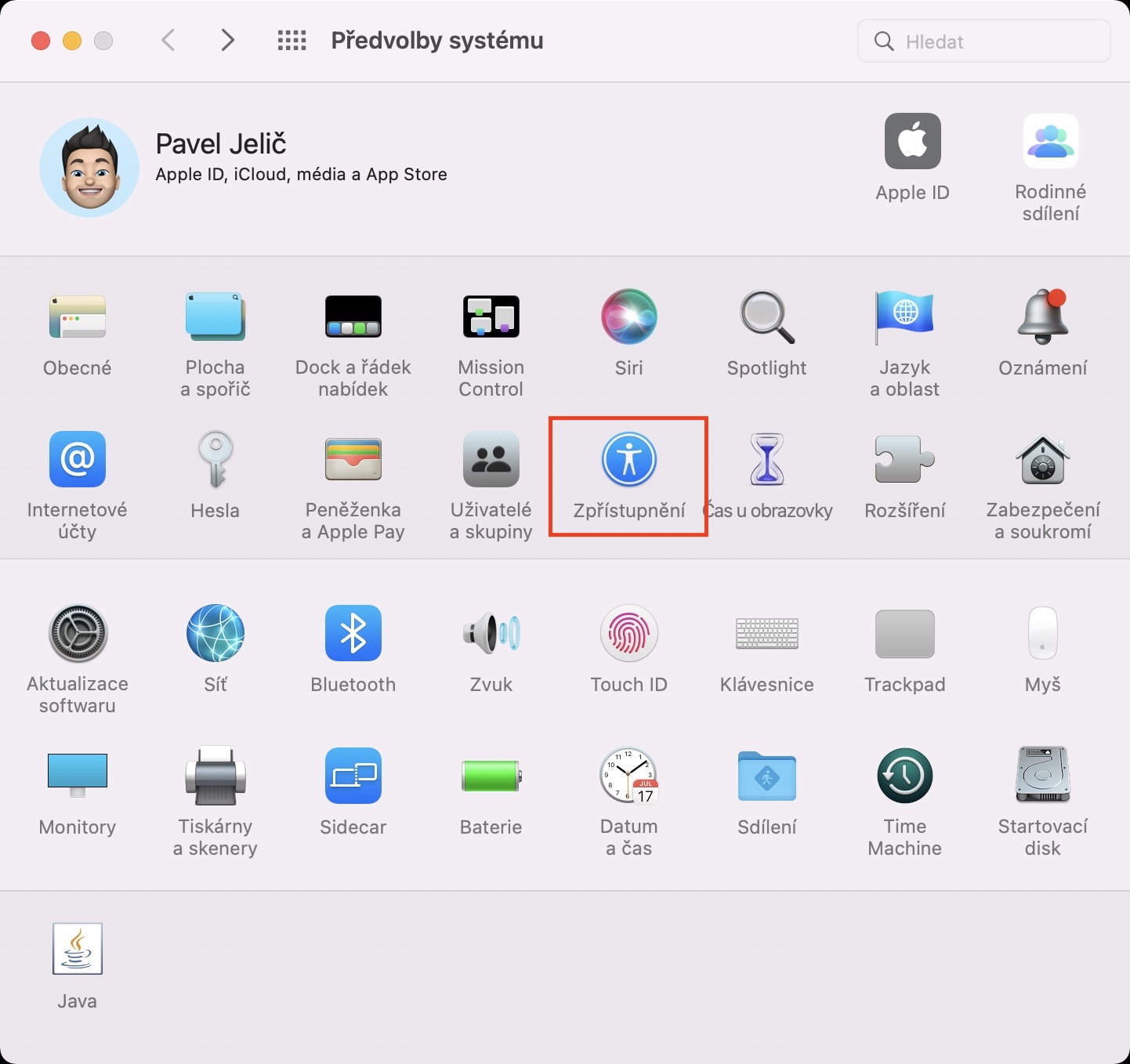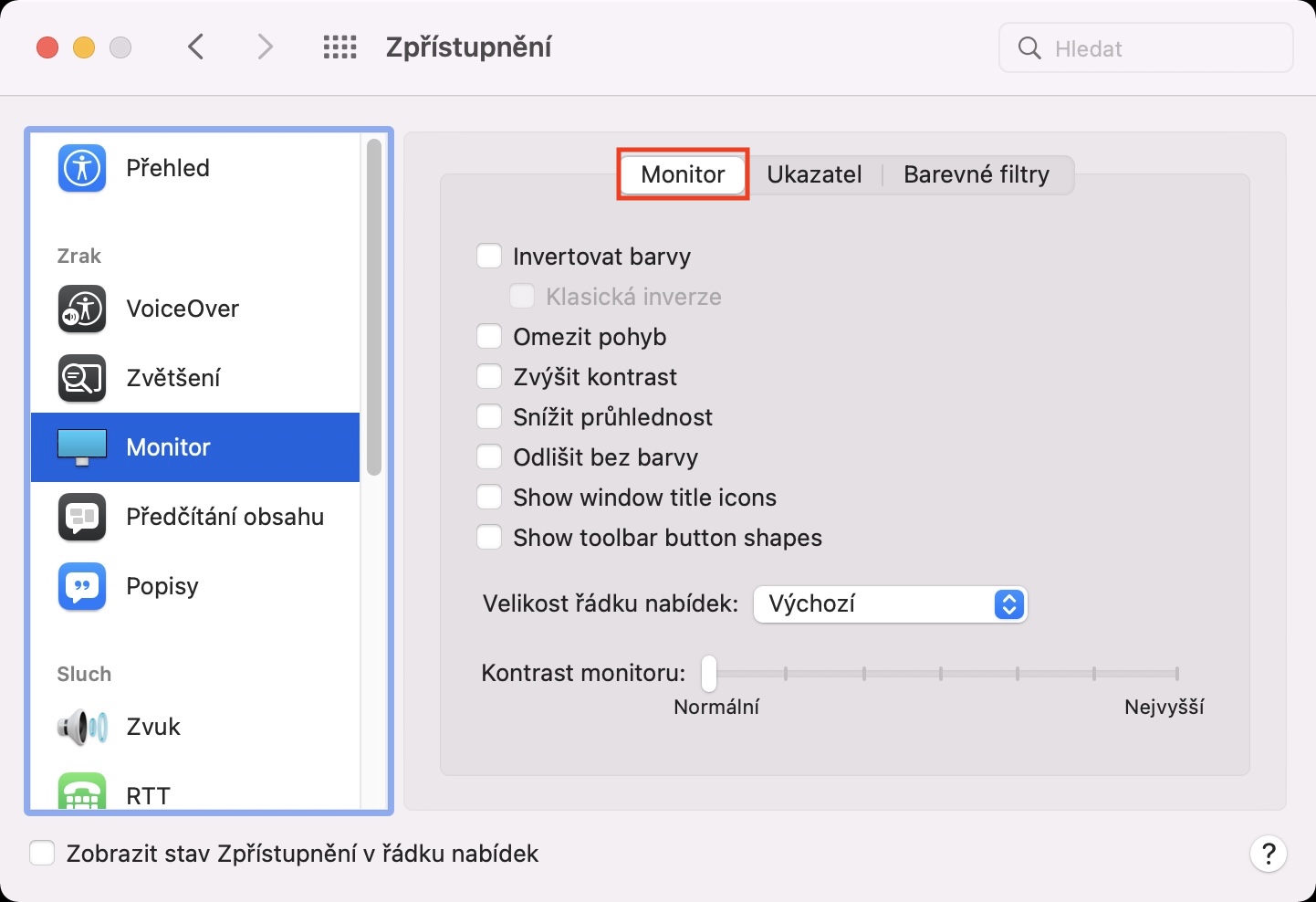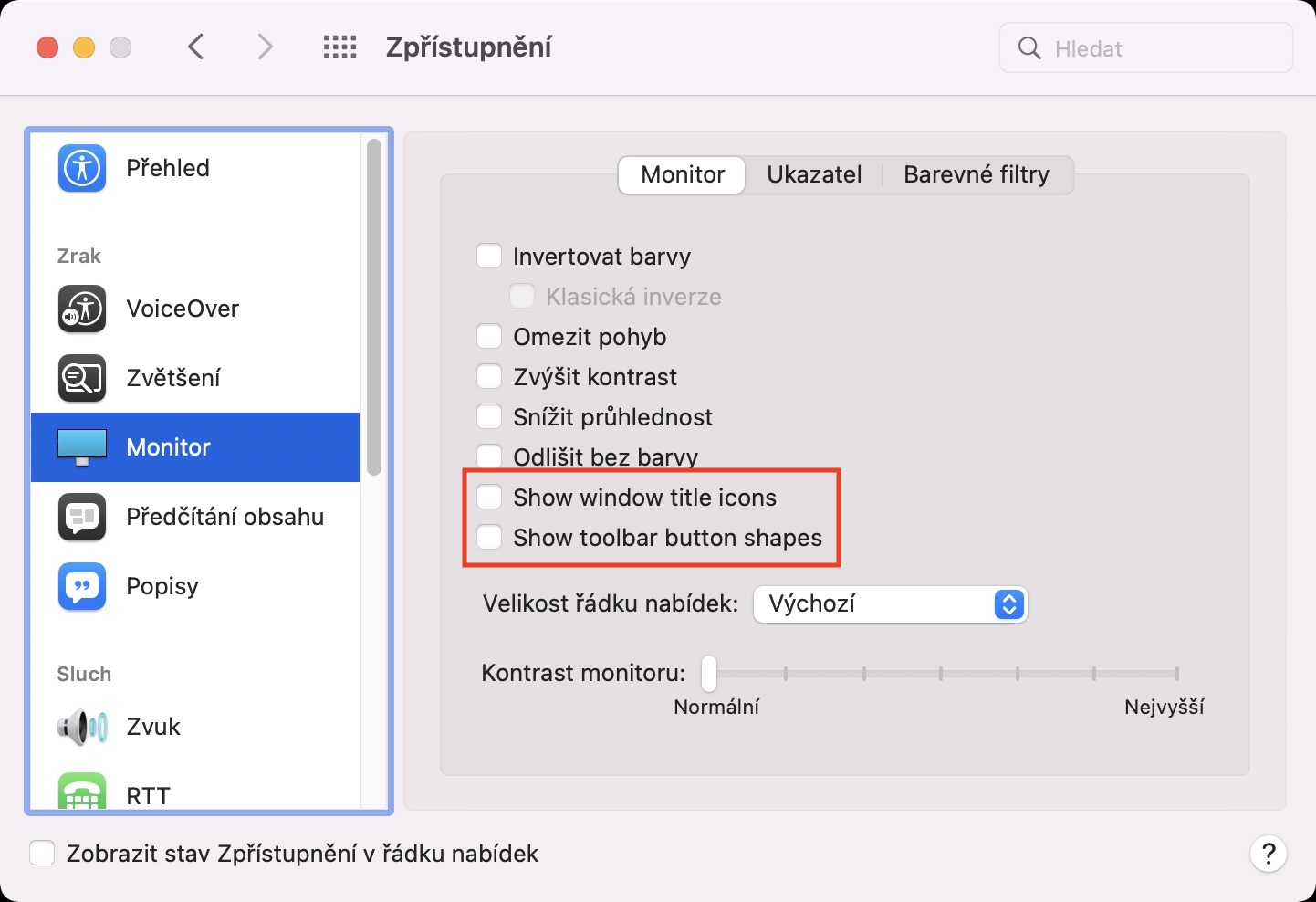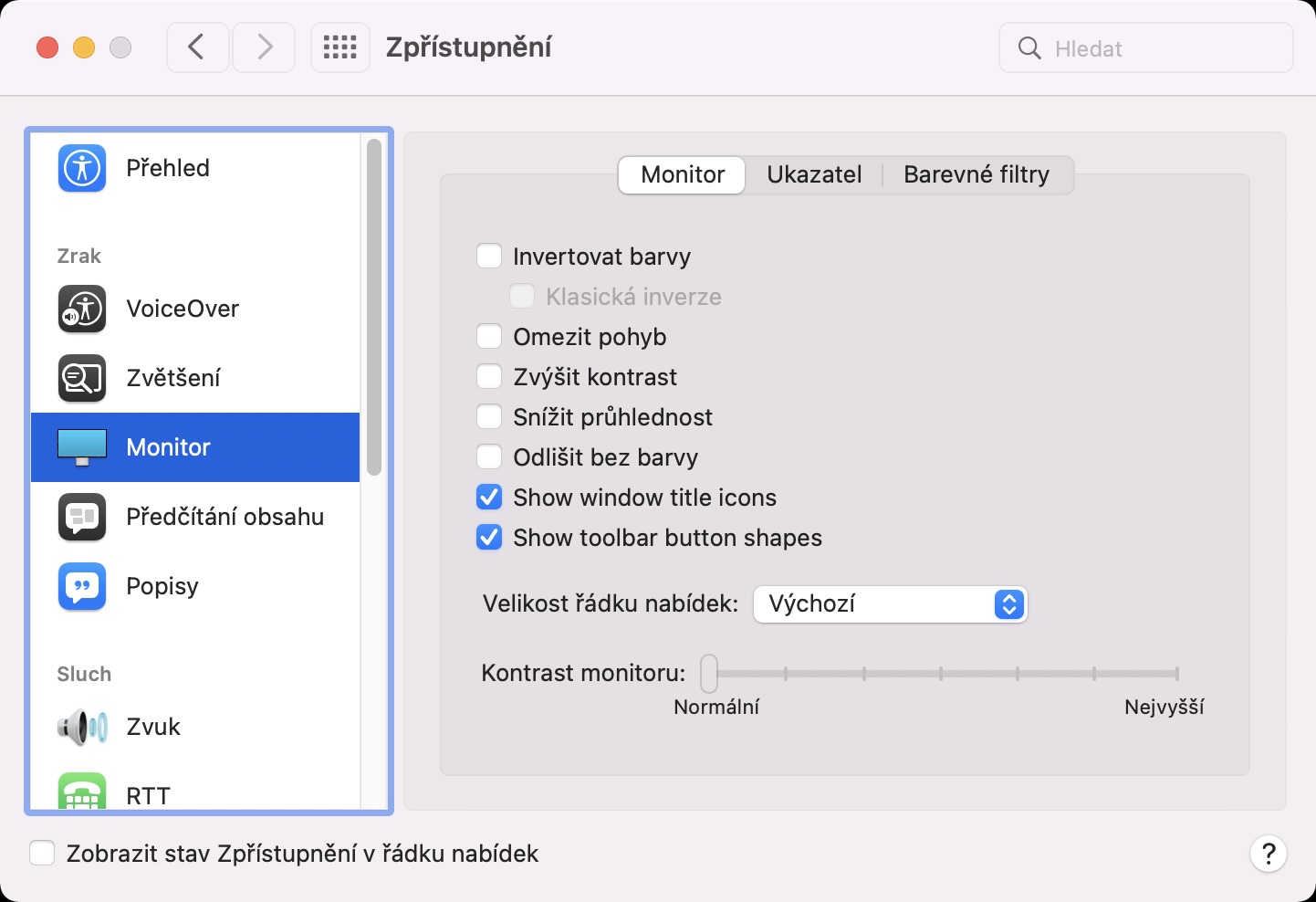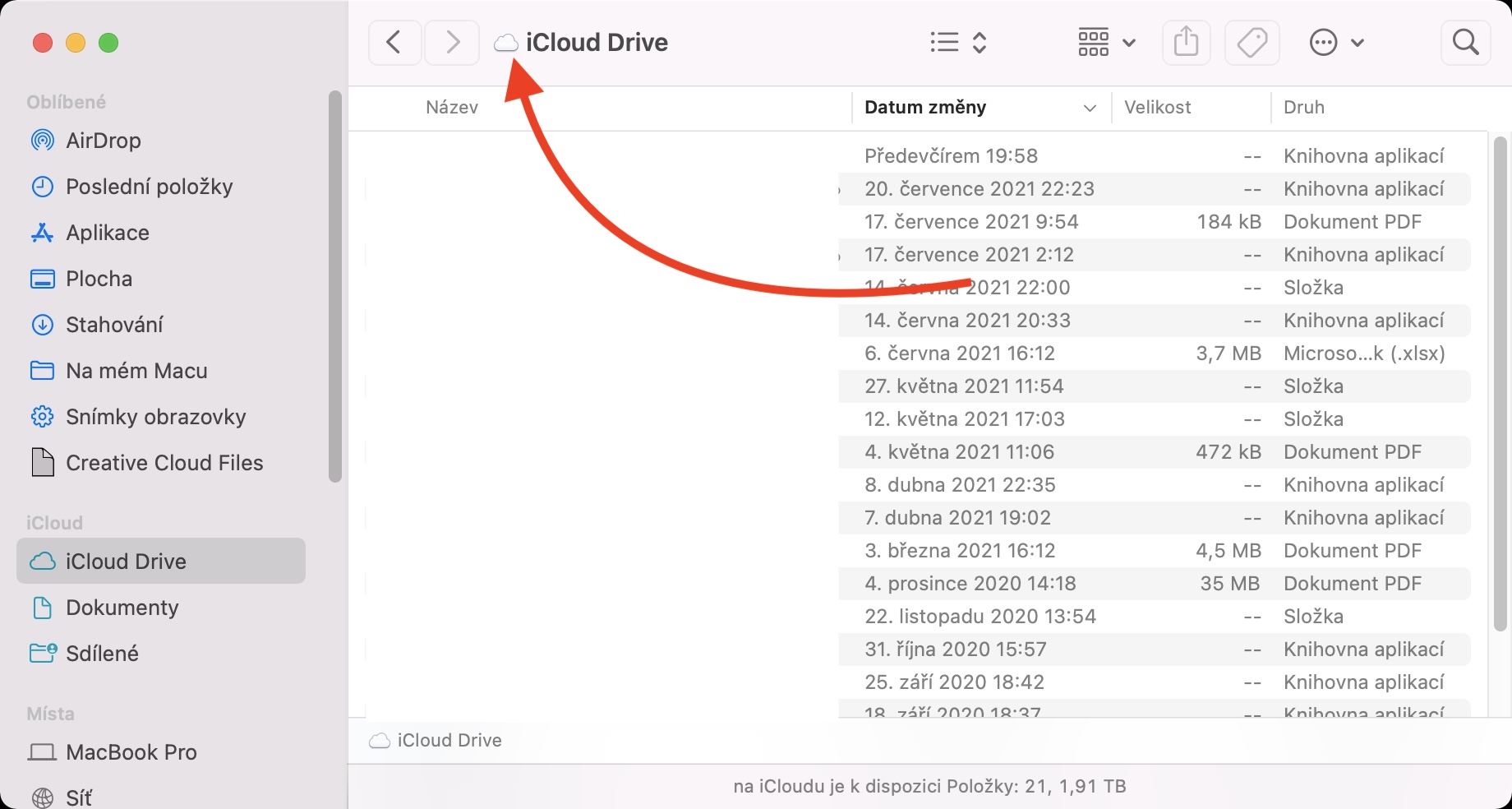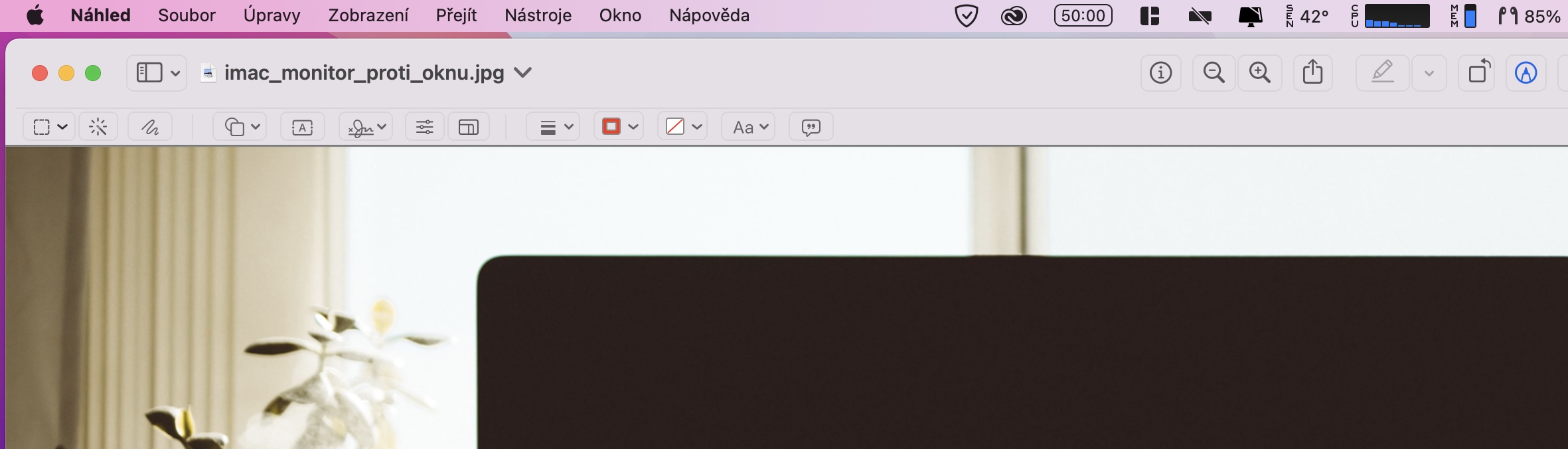याक्षणी, ऍपलकडून नवीन ऑपरेटिंग सिस्टम सादर होऊन दोन महिने आधीच निघून गेले आहेत. या दोन महिन्यांत, आमच्या मासिकावर असंख्य भिन्न ट्यूटोरियल्स दिसू लागल्या, ज्यामध्ये तुम्ही Apple ने आमच्यासाठी तयार केलेल्या बातम्या आणि इतर सुधारणांबद्दल अधिक जाणून घेऊ शकता. आम्ही दररोज सर्व गॅझेटशी व्यवहारिकपणे व्यवहार करतो, जे केवळ अधोरेखित करते की खरोखरच अनेक नवीन उत्पादने उपलब्ध आहेत, जरी ती प्रथमदर्शनी तशी दिसत नसली तरी. सध्या, सर्व विकासक किंवा नोंदणीकृत बीटा परीक्षक iOS आणि iPadOS 15, macOS 12 Monterey, watchOS 8 आणि tvOS 15 वर लवकर प्रवेश मिळवू शकतात. या ट्युटोरियलमध्ये, आम्ही macOS 12 Monterey मधील इतर सुधारणा पाहू.
असू शकते तुम्हाला स्वारस्य आहे

macOS 12: लपविलेले डिस्प्ले सेटिंग्ज सक्रिय करा
Apple त्यांची उत्पादने आणि प्रणाली अपंग व्यक्तींसह प्रत्येकासाठी प्रवेशयोग्य बनवण्याचा प्रयत्न करते. तंतोतंत या वापरकर्त्यांसाठी, ऍपल ऑपरेटिंग सिस्टमच्या सेटिंग्जमध्ये प्रवेशयोग्यता विभाग उपलब्ध आहे, ज्यामध्ये विविध विशेष कार्ये आहेत. परंतु सत्य हे आहे की ॲक्सेसिबिलिटीमधील काही फंक्शन्स क्लासिक वापरकर्त्यांद्वारे देखील वापरली जातात ज्यांना कोणत्याही अपंगत्वाचा त्रास होत नाही - वेळोवेळी आमच्या मासिकात एक लेख दिसेल ज्यामध्ये आम्ही सुलभतेच्या उपयुक्त कार्यांवर लक्ष केंद्रित करतो. macOS 12 Monterey च्या प्रवेशयोग्यता विभागात अतिरिक्त प्रदर्शन-संबंधित वैशिष्ट्ये समाविष्ट आहेत. तुम्हाला ते वापरून पहायचे असल्यास, तुम्ही त्यांना खालीलप्रमाणे शोधू शकता:
- प्रथम, मॅकओएस 12 मॉन्टेरीवर चालणाऱ्या तुमच्या Mac वर, तुम्हाला वरच्या डावीकडे टॅप करणे आवश्यक आहे चिन्ह
- त्यानंतर एक ड्रॉप-डाउन मेनू दिसेल ज्यामध्ये तुम्ही एक पर्याय निवडू शकता सिस्टम प्राधान्ये...
- एकदा तुम्ही असे केल्यावर, संपादन प्राधान्यांसाठी सर्व उपलब्ध विभागांसह एक नवीन विंडो दिसेल.
- आता या विंडोमध्ये, नावासह बॉक्स शोधा आणि त्यावर क्लिक करा प्रकटीकरण.
- नंतर डाव्या मेनूमध्ये खाली स्क्रोल करा, जिथे तुम्ही नंतर विभागावर क्लिक कराल निरीक्षण करा.
- तसेच, तुम्ही शीर्ष मेनूमधील टॅबमध्ये असल्याची खात्री करा निरीक्षण करा.
- येथे आधीच दोन नवीन कार्ये आहेत विंडो शीर्षक चिन्ह दर्शवा a टूलबार बटण आकार दर्शवा, जे तुम्ही सक्रिय करू शकता.
त्यामुळे, वरील पद्धतीचा वापर करून, तुम्ही MacOS 12 Monterey सह Mac वरील ऍक्सेसिबिलिटीमध्ये लपविलेले डिस्प्ले सेटिंग्ज सक्षम करू शकता. तुमच्यापैकी काहीजण कदाचित विचार करत असतील की ही कार्ये प्रत्यक्षात काय करतात किंवा ती कशासाठी आहेत. हे इंग्रजी लेबल्समधून वाचले जाऊ शकते ज्याचा सन्मान केला जाईल, तथापि, जर तुम्हाला इंग्रजी येत नसेल तर ते तुमच्यासाठी समस्या असू शकते. आपण सक्रिय केल्यास विंडो शीर्षक चिन्ह दर्शवा, म्हणून विंडोच्या शीर्षस्थानी असलेल्या फोल्डरच्या नावांपुढील फाइंडरमध्ये संबंधित चिन्ह प्रदर्शित केले जातील. आपण सक्रिय केल्यास टूलबार बटण आकार दर्शवा, त्यामुळे ऍप्लिकेशन टूलबारमधील वैयक्तिक बटणे मर्यादित आहेत, ज्यामुळे त्यांचे आकार अचूकपणे जाणून घेणे शक्य आहे. हे काही महत्त्वाचे नाही, परंतु काहींना हे नवीन डिस्प्ले पर्याय आवडू शकतात.
 Apple सह जगभर उड्डाण करणे
Apple सह जगभर उड्डाण करणे